
本日はUGREENから販売されているエントリーモデルであるNASync DH2300をレビューしていく。タイトルにあるとおり人生でNASなんて触ってことすらないので、完全な初心者目線でお届けいたします。
とりあえず最初に伝えておきたいことは”NAS初心者の僕でも簡単に使えた”ということ。NASを使えれば自分だけのストレージにどこからでもアクセスすることができますよ。
ちなみにNASとは何なのか?って方のために簡単に下記に説明を入れておく。
NASがあれば家族と写真や動画共有をすることもできるし、スマホやPCのストレージがいっぱいでも逃がすことができて、さらに自宅だけではなく外出先からでもアクセスすることができます。NASってすげー。
ってことで最後まで読み進めてもらえると幸いだ。
※本記事は製品提供によるPR記事です。メリット・デメリットを素直にレビューしていきます。
Contents
UGREEN NASync DH2300 特徴

- 最大60TBストレージを対応・保存できる
- 高性能CPUと大容量メモリによる安定したデータ転送
- AIによる写真分類や整理が可能
- NFC機能により簡単に初期設定
- 離れた場所からもアクセスが可能
- 月額料金が発生しない自分だけのストレージ(HDDは別売り)
外観・デザイン

こちらが正面です。後ほど詳細を紹介しますがロゴ下にNFCがありスマホをかざすことで専用アプリを簡単にインストールすることができます。他には下部に電源ボタンや本製品がどんな状況なのかを点灯など確認することができるところがある。

こちらは背面です。LANポートに各種USBポート、それに電源ケーブル用のポートも用意されている。

上部のマグネットカバーを取り外すと中身はこんな感じ。ハードディスクを最大2つセットすることができる。

ひとつ取り出してみました。ちなみにハードディスクは付属してこないので自分で購入・用意する必要がある。今回はハードディスクをお借りして利用している。
仕様
| ドライブベイ | 2ベイ(SATA) |
| CPUモデル | RK3576 8コア |
| フラッシュメモリ | eMMC 32GB |
| RAID | JBOD / Basic / 0 / 1 |
| 最大ストレージ容量 | 60TB(30TB×2) |
| LANポート | 1×1GbE |
NASの初めてのセッティングをやってみる
ではさっそくUGREEN NASync DH2300をセッティングしていく。そもそも人生でNASというモノを触ったことすらないので、不安で仕方ないがひとつずつ丁寧に作業を進めていく。
ハードディスクをセット
トレイを取り出す

まず最初に本製品にハードディスクをセットしていく。本体のマグネットカバーを外して、中にあるトレーを取り出していく。
ハードディスクをネジ止めする

次にトレイにハードディスクをネジ止めしていく。ネジやドライバーも付属しているので工具で困ることはない。全部で6箇所あるので、しっかりとネジ止めして固定していく。
ハードディスクを入れたトレイを戻す

ハードディスクをネジ止めすることができたら、本体にトレイにセットしたハードディスクを戻していく。
カバーをする

最後にカバーをしてハードディスクのセットは完了。驚くほど簡単にハードディスクをセットすることができました。
NFC機能を使って初期設定
次にいよいよ初期設定を行っていく。こちらも想像以上に簡単に行うことができた。順を追って紹介する。
電源ケーブルとLANケーブルを接続

付属の電源ケーブルとLANケーブルをそれぞれ接続。正面にある電源ボタンを押して起動させる。
NFCにスマホをかざしてアプリインストール

本体正面にあるNFCにスマホをかざして専用Webサイトからアプリをインストールし起動させる。
デバイス登録作業
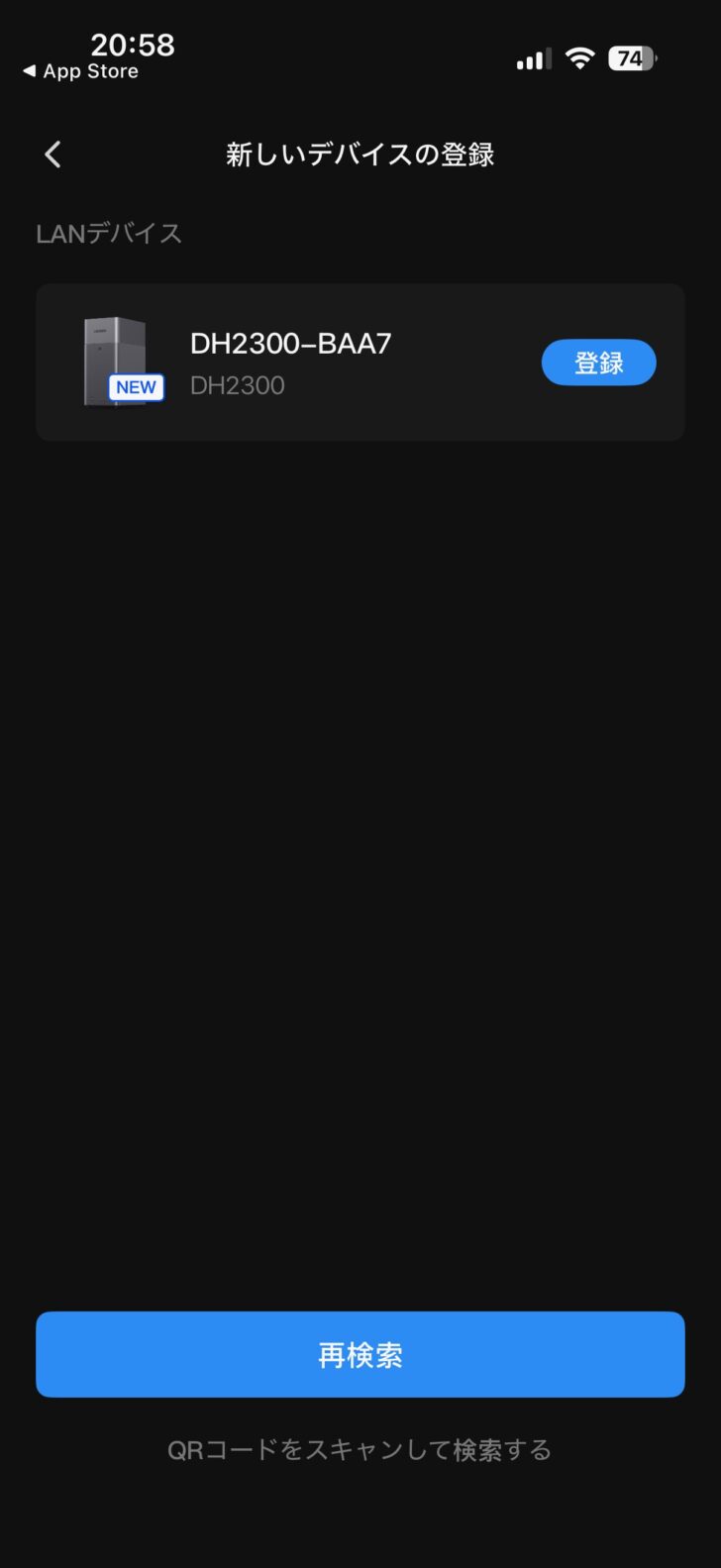
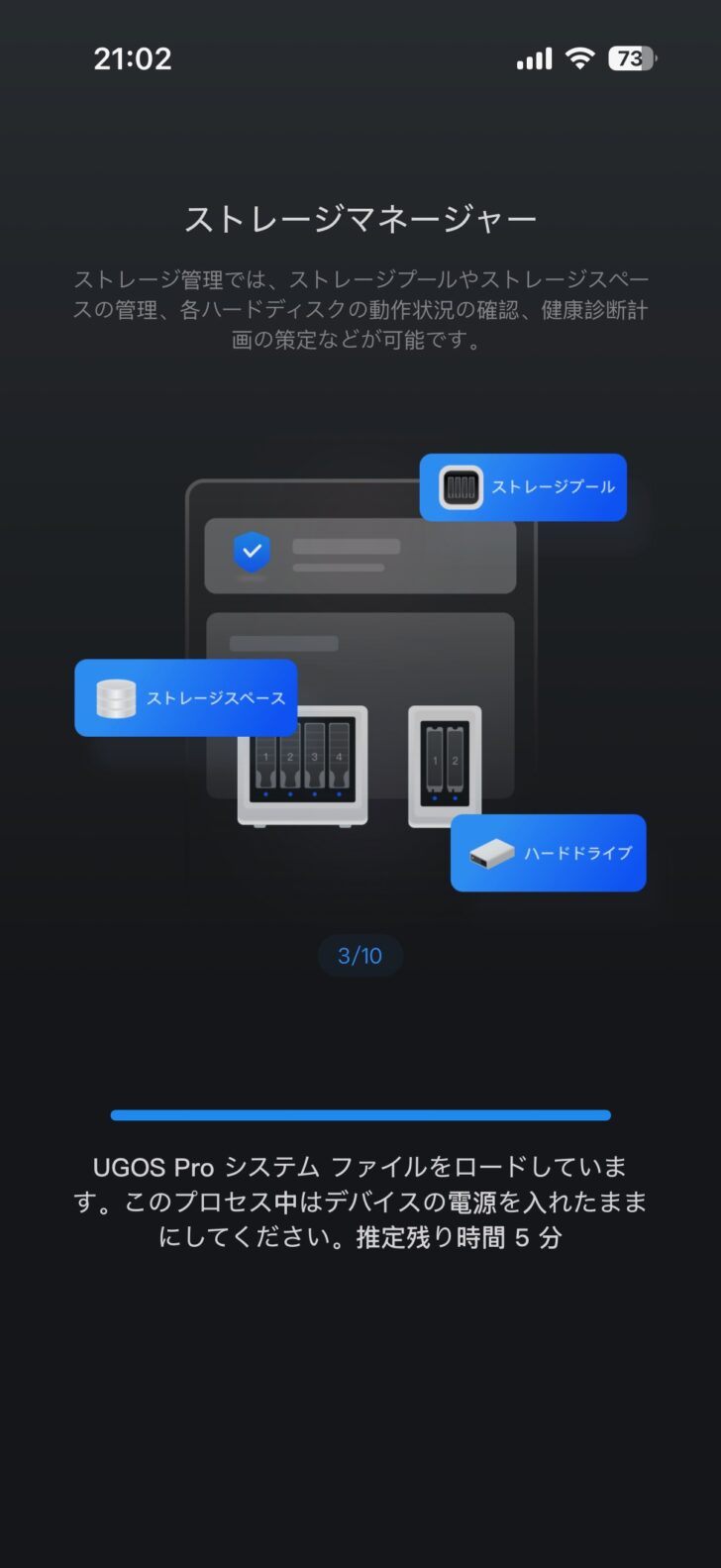
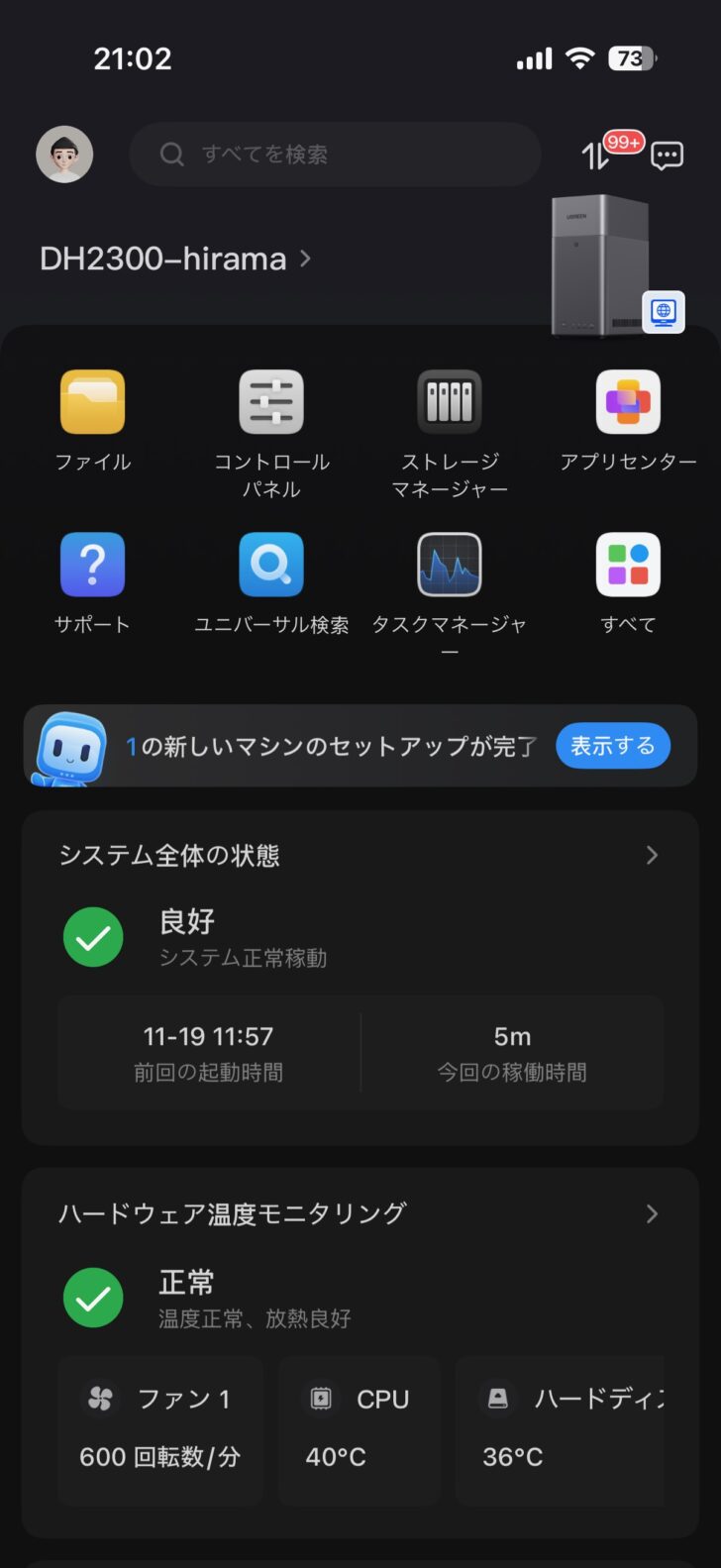
アプリの指示どおりに行えば特に問題なく進めることができる。NAS初心者の僕でも簡単に作業を進めることできた。
ストレージとボリューム作成
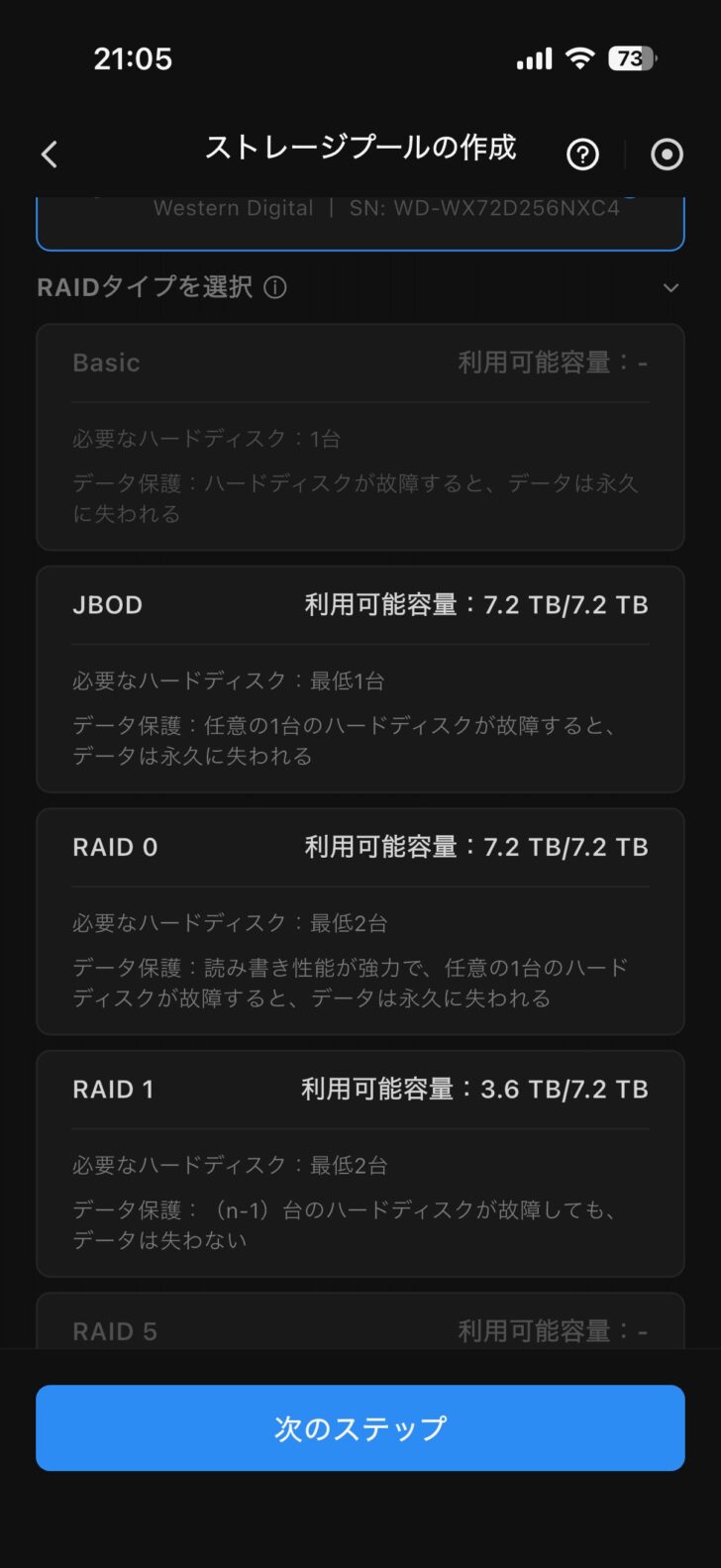
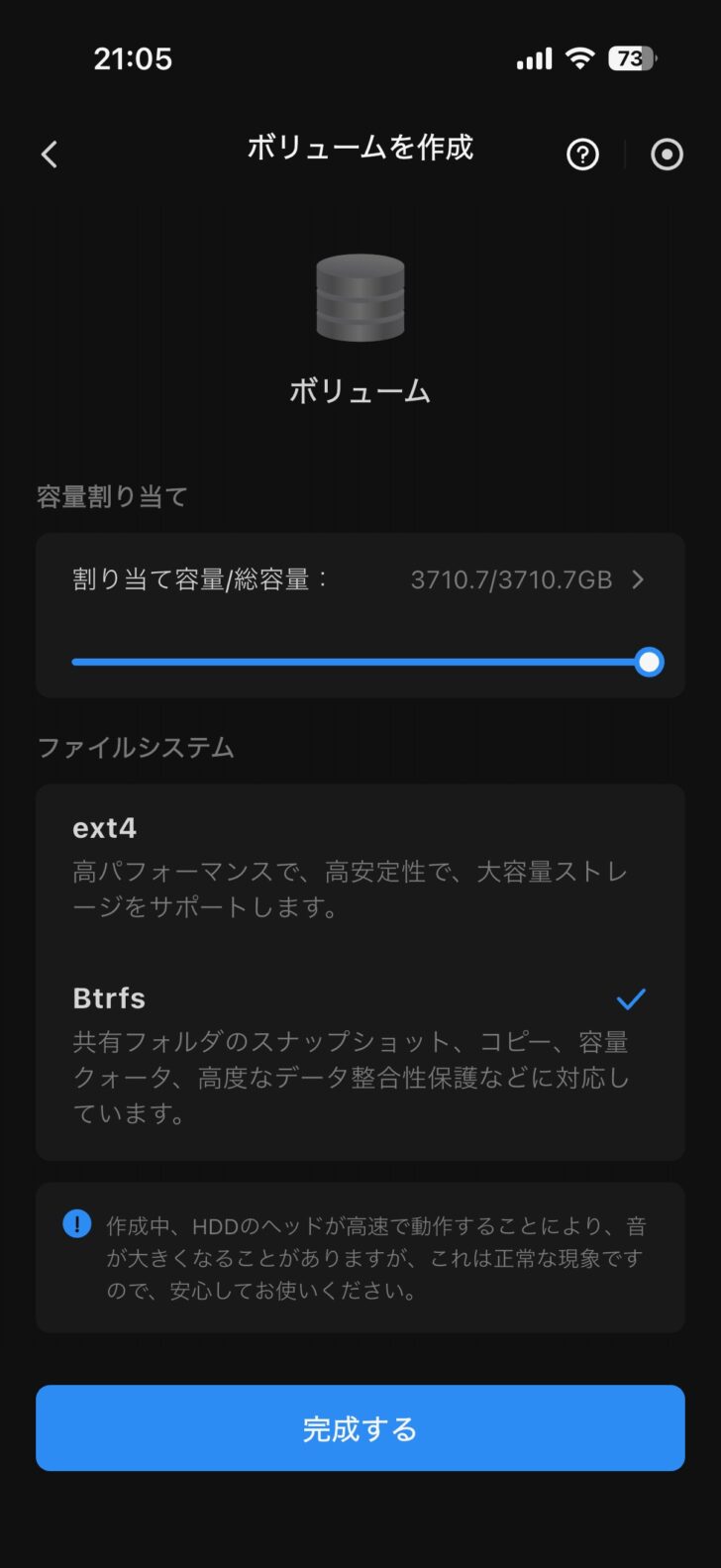
ストレージプールではハードディスクの使い方を選択するんだけど、”RAID”を選んでおけば間違いないかなと。保存容量は搭載したハードディスクの半分ほどになるがしっかりバックアップも行ってくれる。
ここまで出来たら初期設定としては完了。いやめちゃくちゃ簡単だぞこれ。
UGREEN NASync DH2300 レビュー
想像していたよりも初期設定は簡単
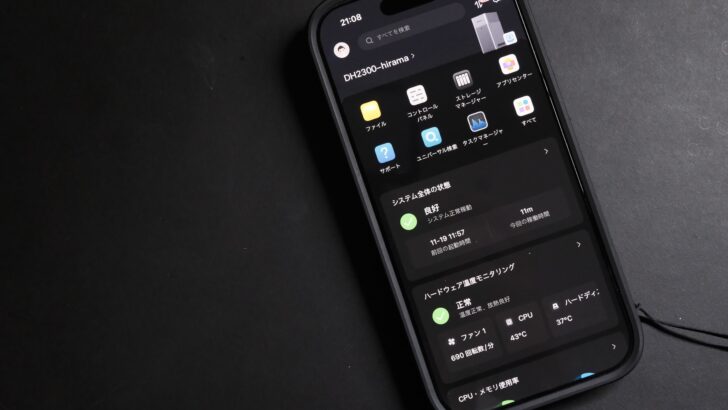
NASの初期設定ってすげー大変な印象が強かったんですけど、本製品の初期設定は本当に簡単ですね。アプリ入れて指示どおりに操作すればいいだけ。ハードディスクの使い方などの選択肢があるときは、細かく説明書きもされているので、困ることもありませんでした。
難しい単語ばかり並ぶと思ったんですけどね。これならほとんどの方が困ることなく設定できると思いますよ。
写真や動画をバックアップ・保存ができる
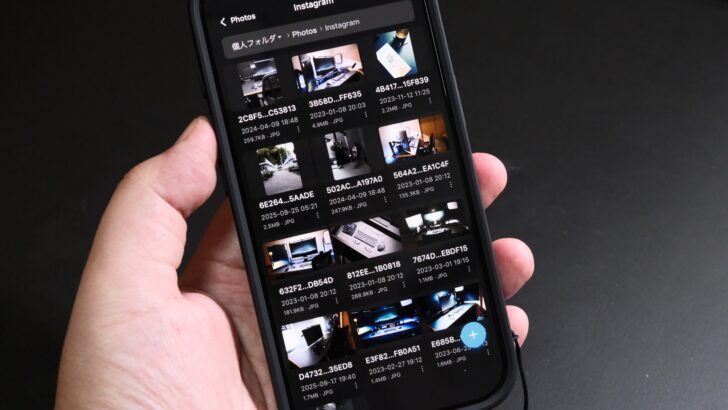
さて問題なのはNAS初心者の僕でも簡単に使う事ができるのか?ってことですが簡単に使うことができました。写真や動画を選択してただただアップロードするだけ。しかもめちゃくちゃ速いんですよ。

操作方法も直感的。これなら妻でも触れそうです。NASってこんなに簡単なものだったんだと初めて知って結構感動しております。ガンガン保存してスマホやパソコンのストレージを減らすことができるのが嬉しすぎる!!
アプリ画面が使いやすい
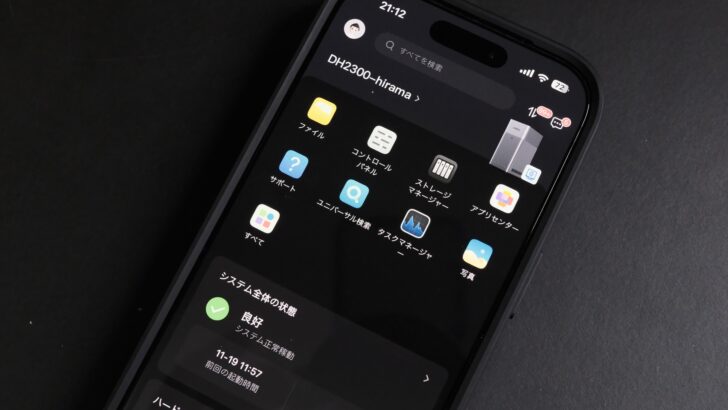
上記はアプリ画面ですが、これもまた使いやすい。どこを押せばどうなるのか何となくわかるし、なんだかスマホアプリのような感じでアイコンが並んでいるので見慣れている感があるんですよ。なので抵抗なく操作をすることができます。

上記はMacでアプリを立ち上げたときの画像ですが、もうひとつのデスクトップがあるかのような操作画面なんですよね。スマホもパソコンもアプリの使い勝手は非常によく全く抵抗なく操作をすることができました。
何よりスマホやパソコンのデスクトップに似せて作られているってのが、とても面白い。
画像検索が神がかっている
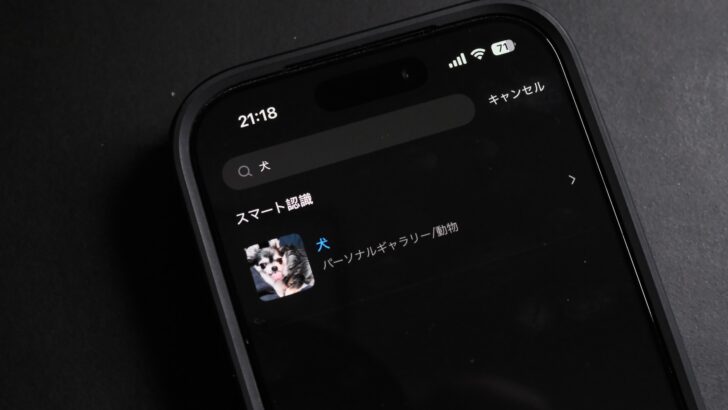
アプリ内に”写真”というのがあって、NAS上で使える写真アプリのようなものなのですが、スマート設定という項目があり、これを使うと”自分識別”や”シーンとオブジェクト識別”ができるようになります。
そうすると、検索窓から適当に単語を入れて検索すると該当の画像を検出してくれるんです。これがマジですごい。上記画像は”犬”と入れたら愛犬の画像だけを表示してくれました。いやこの機能やばすぎだろ。

せっかくなので別の単語で検索。”雪景色”と入れれば過去のウォーキングや雪まつりの画像データが表示されました。いやこれ写真下がるのめちゃくちゃ簡単になるじゃん!
しかも見たい写真をタップすればiPhoneの写真アプリのようにちゃんと画面いっぱいに表示され確認することもできるんです。
妻や友人からも写真を保存できるのが嬉しい
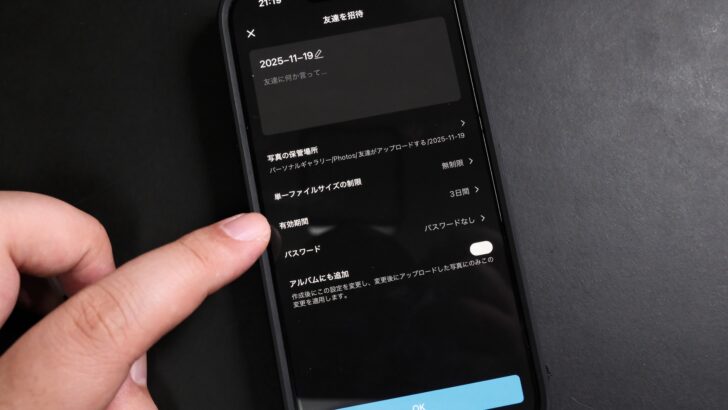
機能のひとつで感動したのが、リンクを相手に渡して写真をアップロードしてもらうことができる。妻や友人にリンクを渡して写真を保存してもらうにもいいし、仕事で写真撮影をすることもあるので同僚にリンクを渡して保存するしてもらうのもいいだろう。
しかも有効期限やパスワード設定など細かい設定ができるってのもまた良い。
UGREEN NASync DH2300 気になるところ
ハードディスクは自分で用意する必要がある

UGREEN NASync DH2300は初期設定も操作も簡単で非常に満足度が高いが気になる点がいくつかあったので紹介する。
冒頭でも触れたが、UGREEN NASync DH2300だけを購入してNASが使えるわけではない。ハードディスクを自分で用意する必要がある。RAIDで保存ってなると2つハードディスクが必要なので、ちょっと出費にはなってしまうが、今後クラウドストレージの代替えとして使うことを検討するのであれば、毎月支払うサブスク料金よりハードディスクの買い切りの方がコスパは良いだろう。
ちなみに互換性があるハードディスクは下記リンクから確認することができる。
Affinityのようなデータは1度ダウンロードが必要
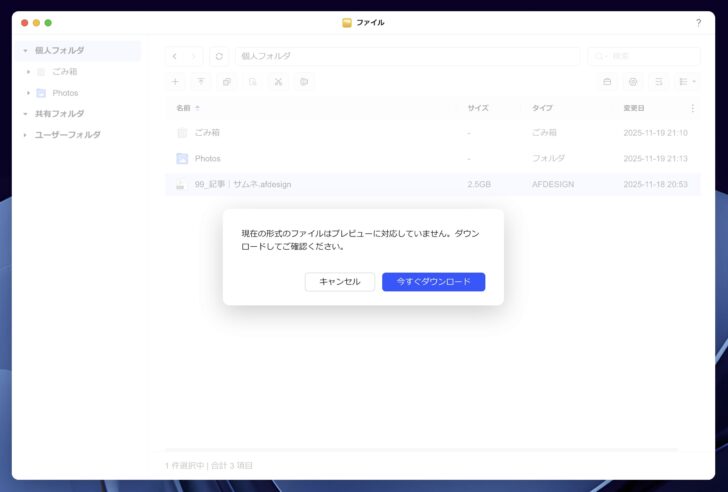
写真や動画などデータを格納してプレビューでその場でデータの中身を確認することができるが、Affinityで作成したような画像編集データなどは1度ダウンロードする必要があるので、そのまま開いて編集して保存するってことはできないので注意が必要。
まとめ

こんな感じで、UGREEN NASync DH2300のレビューを終えたいと思う。初めてNAS製品を使いましたがとても簡単に初期設定をすることも出来たし、データのアップロードや閲覧など操作に困るってことはありませんでした。
僕のように初めてNASにチャレンジするって方はぜひ1度手にとってみてくださいね。驚くほど簡単に設定できて使うことができます。
では本日はこのへんで。
最後までお読みいただきありがとうございます。
また明日の記事でお会いしましょう!










NASとは、「ネットワーク接続型ストレージ(Network Attached Storage)」の略で、LAN(ネットワーク)に接続して複数のデバイスからデータにアクセスできる記憶装置です。一般的な外付けHDDが1対1で接続するのに対し、NASは1対多で接続できるため、家族やオフィスでデータを共有したり、PCやスマートフォンのデータを自動でバックアップしたりするのに便利です。
※AIに聞きました